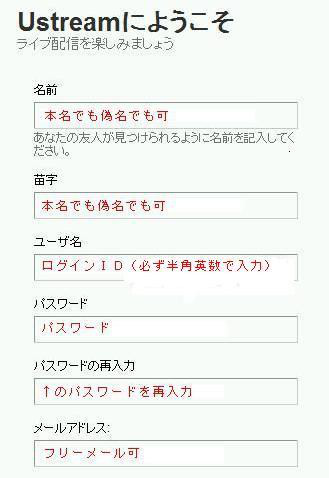「Justin.tvの画面+Ustreamのチャット」の配信ページ
「Justin.tvの画面+Ustreamのチャット」の配信ページを最も簡単に作成する方法について書きます。
(※既にJustinでの配信はできていることを前提に書いています。)
【UstreamのIDを取得】
Ustream
のサイトに行き、ページ右上の『サインアップ』をクリックする。
↓
以下を参考にして各項目を入力する。
※注意事項
・IDは半角英数のみで、最初の一文字目は数字禁止。
・1メールアドレスにつき1IDしか作れない。
・メール認証はいらない。(パスワードの再発行時のみ使用)(使い捨てメールアドレス を使用しても可。)
・ブラウザがIEだとアカウント作成できないかも?(もしそうならFirefoxなどを使用してください。)
↓
無視してページ右下の『知り合いを探す』をクリックする。
↓
無視してページ右下の『終了』をクリックする。(これでID取得完了)
【チャットのタグを取得】
Ustreamは(Justin.tvのように)「IDがそのまま配信ページの名前」とはなりませんので、まずは自分の配信ページの名前を決める必要があります。
上の続きorダッシュボード から、ページ右上の『新しい番組を作成』をクリックし、自分の番組ページを作成します。(考えるのがめんどうならログインIDと同じでも可。)
※後々チャット等で不具合が出る可能性があるので番組名は半角英数小文字で!
↓
番組ページを作成したらダッシュボード
のページ右上の『番組ページへ行く』をクリックする。
↓
配信画面の下に『埋め込み』というタブがあるので、そこをクリックしてチャットのタグを取得します。

※Justinの画面のタグについては『Justin.tv(ブログで配信編)
』を参照してください。
※2番目のタグの『Social Stream(Twitterなどを表示)』を貼り付けるというのもアリだと思います。
【配信ページの作成】
配信ページを作る方法は2つあります。
1つ目は、ホームページスペースを借りてきて自分で配信ページを作成する方法です。
僕はFC2 で借りて麻雀ラジオのHP を作ってみました。(配信ページのソースコードはこの程度の簡単なもの でも十分かな?)
※チャットのタグはそのままですが、画面のタグは『<object ~</object>』だけを使用しないと、うまく画面とチャットを横に並べられません。
2つ目は、他の人が既に用意している配信ページのスペースを借りる方法です。
『StreamPlayer 』というサービスを提供されている方がいるのですが、これをお借りすると簡単に配信ページが作れます。(麻雀ラジオの配信ページもこんな感じに )
【チャットの管理】
Ustreamのチャットはそのままでは管理が面倒くさいので、LimeChat というツールを使うことにします。
導入に関しては『凸チェッカーのコテハン使用 』を参照してください。
※チャットのチャンネル名は「#(Show's name)」です。
※チャンネル⇒モード変更で「m(発言権を使用)」のチェックをはずすと誰でも書き込み可能になります。(『/mode #チャンネル名 -U』のコマンドでURLの書き込みも許可できます)(チャットに人が誰もいなくなると設定がリセットされますので注意!)(参考:Strium - Ustreamをはじめたら、まずはじめに覚えるべきハマりやすい制限と4つの発言コマンド+ )
追記:Ustreamチャット機能拡張
(NicoLime
と棒読みちゃん
の導入について)
⇒Justin.tv(Ustream)関係まとめに戻る